Shopify Robots.txt 파일: 페이지를 찾고, 편집하고, 숨기는 방법
게시 됨: 2022-06-27Google과 같은 검색 엔진은 새로운 데이터를 찾기 위해 인터넷을 검색하고 크롤러 또는 스파이더로 웹 페이지를 크롤링하여 새롭거나 업데이트된 콘텐츠를 찾습니다.
Shopify 스토어 소유자는 robots.txt 파일을 사용하여 PageRank를 도용하여 웹사이트 SEO를 감소시킬 수 있는 페이지 콘텐츠를 검색 엔진이 크롤링하지 못하도록 차단할 수 있습니다.
Google의 robots.txt 가이드에도 나와 있는 것처럼 robots.txt 파일은 크롤러가 요청할 수 있는 페이지나 파일을 검색 엔진에 알려줍니다. 그러나 이것이 웹페이지를 Google에서 볼 수 없도록 하는 것은 아닙니다. 이 기사의 뒷부분에서 Google에서 Shopify 페이지를 유지하는 방법을 살펴보겠습니다.
이 게시물에서는 Shopify robots.txt 파일의 위치, 검색 엔진에서 페이지를 숨기는 방법 및 편집 가능 여부에 대해 설명합니다. 뛰어들어봅시다.

Shopify Robots.txt 파일을 찾고 Sitemap을 제출하는 방법
Shopify robots.txt 파일은 Shopify 스토어 기본 도메인 이름의 루트 디렉토리에 있습니다. 다음 예에서와 같이 도메인 이름 슬래시 robots.txt처럼 보일 것입니다.
examplestore.com/robots.txt
사이트맵 제출
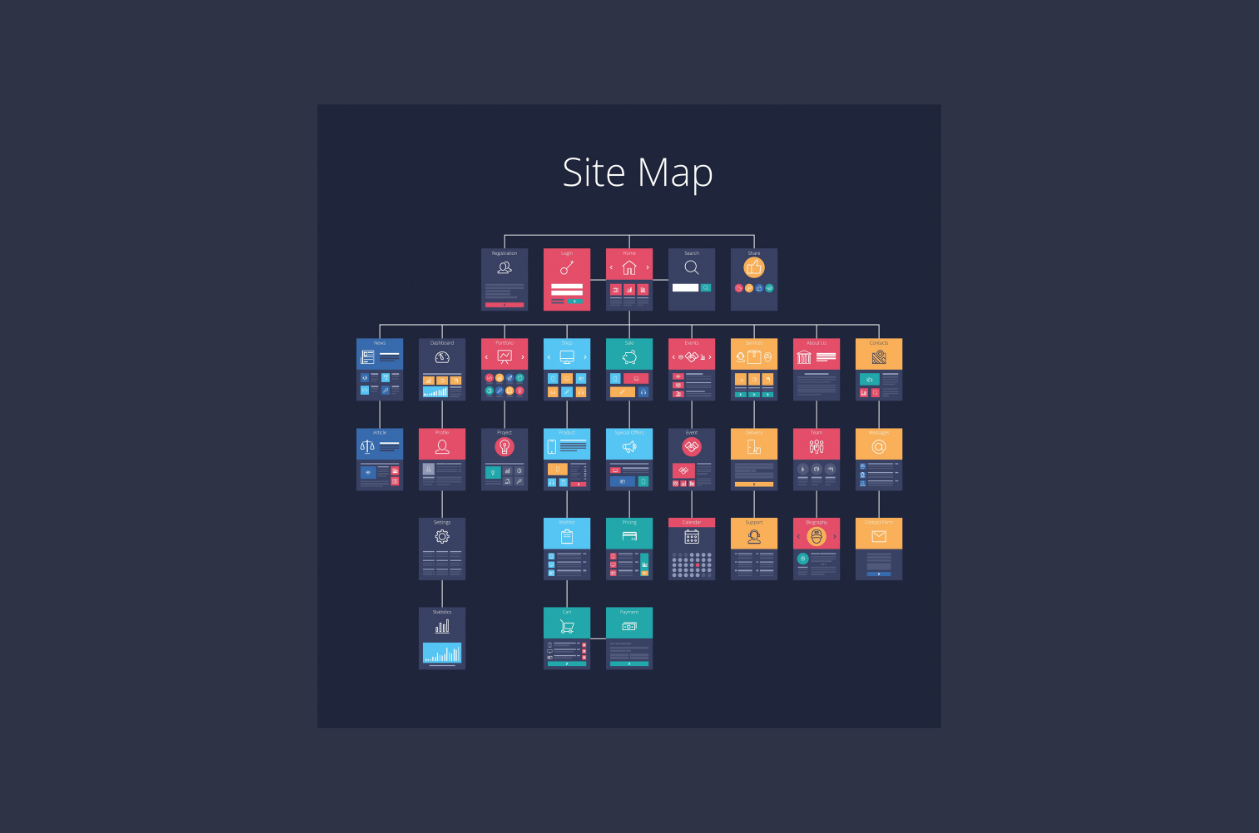
Shopify 스토어의 특정 페이지, 파일 또는 콘텐츠가 robots.txt에 의해 차단되었다고 생각하고 이를 편집하여 Google 및 기타 검색 엔진에서 색인을 생성할 수 있도록 하려면 다시 생각하십시오.
Google이 웹사이트 콘텐츠의 색인을 생성하도록 하기 위해 robots.txt 파일을 편집할 필요가 없습니다.
사이트맵을 Google에 제출하여 웹사이트의 콘텐츠, 파일 및 업데이트에 대한 모든 정보를 Google에 알릴 수 있습니다. Sitemap은 자동으로 생성되며 Shopify 스토어 도메인의 루트 디렉토리에 있습니다. 즉, katies-apperal.com/sitemap.xml .
Shopify 사이트맵 파일 에는 모든 제품, 페이지, 블로그 게시물, 제품 이미지 및 컬렉션에 대한 링크가 포함되어 있습니다. 검색 엔진은 이 파일을 사용하여 사이트를 색인화하여 상점 페이지가 검색 결과에 표시되도록 합니다.
기본 Shopify 플랜의 경우: 스토어의 기본 도메인에만 사이트맵 파일이 생성되며 검색 엔진에서 검색할 수 있습니다.
고급 Shopify 또는 Shopify Plus 플랜: 국제 도메인을 사용하는 경우 모든 도메인에 대해 사이트맵 파일이 생성됩니다.
검색 엔진이 웹 페이지를 크롤링하고 색인을 생성하는 데 시간이 걸릴 수 있습니다. Google은 프로세스에 소요되는 시간을 보장하지 않습니다. Google Search Console을 사용하여 수동으로 각 페이지에 대한 색인 생성을 요청하거나 상점의 사이트맵을 제출할 수 있습니다.
Shopify 사이트맵을 Search Console에 제출하는 방법은 다음과 같습니다.
1단계. Search Console 계정으로 이동합니다. ≡ 를 클릭하고 속성 추가 를 선택합니다.
단계 2. 속성 유형 선택 상자에서 URL 접두사 를 선택합니다. 그런 다음 속성으로 추가할 Shopify 도메인을 입력합니다. ( https:// 부분을 포함합니다.)
3단계 . 계속하려면 클릭합니다. 소유권 확인 창에서 HTML 태그 를 선택합니다.
4단계. 전체 HTML 태그를 강조 표시하고 클립보드에 복사합니다.
<meta name="google-site-verification" content="IV7BPLESttSpBdxSWN1s4zlr4HIcuHkGQYmE3wLG59w" />
5단계. Shopify 관리 > 온라인 스토어 > 테마 로 이동합니다.
6단계. 편집할 테마를 찾고 작업 을 클릭한 다음 코드 편집 을 클릭합니다.
7단계. 레이아웃 섹션을 보고 theme.liquid 를 찾아 클릭합니다.

8단계 . 복사한 태그를 여는 <head> 태그 바로 아래의 빈 줄에 붙여넣습니다.
9단계 . 저장하고 Search Console 로 돌아가서 확인 을 클릭합니다.
확인 프로세스가 즉시 발생하지 않습니다. 오류 메시지가 나타나면 확인을 다시 클릭할 때까지 15분 동안 기다리십시오.
Shopify Robots.txt 파일을 편집하는 방법
" 내 Shopify Robots.txt 파일을 편집할 수 있습니까? ” 대답은 아니오 입니다. Shopify와 같은 호스팅 서비스를 사용하는 경우 robots.txt 파일을 편집할 수 없습니다. Shopify는 robots.txt 파일을 자동으로 처리하므로 올바르게 처리하고 있으므로 안심하십시오.
예를 들어 Shopify는 장바구니 페이지가 검색 엔진에 표시되지 않도록 자동으로 차단합니다. 이렇게 하면 검색 결과에서 제품 페이지를 더 쉽게 찾을 수 있으므로 상점의 SEO에 도움이 됩니다.
간단히 말해서, 이것은 제품 페이지가 체크아웃 페이지보다 높은 순위를 갖도록 하기 위한 것입니다.
검색 엔진에서 Shopify 페이지를 숨기는 방법은 무엇입니까?
Shopify robots.txt 파일을 편집할 수는 없지만 robots.txt에 포함되지 않은 페이지는 숨길 수 있습니다. 상점 theme.liquid 레이아웃 파일의 <head> 섹션을 사용자 정의하면 가능합니다.
1. Shopify 관리 페이지를 열고 온라인 스토어 > 테마 로 이동합니다.
2. 편집할 테마를 찾습니다. 그런 다음 작업 > 코드 편집 을 클릭합니다.
3. theme.liquid를 클릭합니다.
4. 검색 템플릿을 제외하려면 <head> 섹션에 아래 코드를 붙여넣습니다.
{% if template contains 'search' %}<meta name="robots" content="noindex">{% endif %}
5. 특정 페이지를 제외하려면 <head> 섹션에 아래 코드를 붙여넣습니다.
{% if handle contains 'page-handle-you-want-to-exclude' %}<meta name="robots" content="noindex">{% endif %}
- page-handle-you-want-exclude를 올바른 페이지 핸들로 바꾸는 것을 잊지 마십시오.
6. 변경 사항을 저장 합니다.
출처: Shopify
Robots.txt 파일은 무엇에 사용됩니까?
robots.txt 파일의 주요 목적은 사이트에 대한 크롤러 트래픽을 관리하고 페이지 유형에 따라 종종 Google에서 페이지를 차단하는 것입니다.
웹 페이지: robots.txt 파일을 사용하여 웹 페이지에 대한 트래픽을 관리할 수 있지만 Google 검색 결과에서 웹 페이지를 숨길 수는 없습니다. 여전히 검색 결과에 나타날 수 있습니다.
미디어 파일: robots.txt 파일을 사용하면 트래픽을 관리하고 이미지, 비디오 및 오디오 파일이 Google 검색 결과에 표시되는 것을 방지할 수 있습니다.
리소스 파일: Robots.txt 파일은 중요하지 않은 스크립트, 이미지 또는 스타일 파일과 같은 리소스 파일을 차단하고 해당 파일에 대한 트래픽을 관리하는 데 도움이 될 수 있습니다.
Google에서 Shopify 페이지를 유지하는 방법은 무엇입니까?
웹 페이지를 Google에 표시하지 않으려면 noindex 지시문을 사용하거나 페이지를 비밀번호로 보호해야 합니다.
Robots.txt 파일의 한계 알기
- robots.txt 파일이 있는 페이지는 다른 사이트에서 링크된 경우 Google에서 계속 색인을 생성할 수 있습니다.
- 크롤러에 따라 색인 구문이 다르며 일부는 특정 지침을 이해하지 못할 수 있습니다.
- robots.txt 지침을 준수하는지 여부는 크롤러의 몫입니다. 모든 검색 엔진이 robots.txt 지시문을 지원하는 것은 아닙니다.
참고: 모든 경우에 Shopify 스토어의 robots.txt 파일을 테스트하는 것이 중요합니다. 그런 점에서 Google의 Robots.txt 테스터를 사용할 수 있습니다.
당신이 좋아할 만한 유용한 기사:
- Shopify 장바구니에 추가 링크를 만드는 방법
- Shopify 컬렉션 이미지 크기: 이미지 크기 조정 및 최적화 방법
- Shopify Store의 루트에 HTML 파일을 업로드하는 방법
